| |
|
.NET TIPS
DataGridViewコントロールを一番下までスクロールするには?[2.0のみ、C#、VB]
デジタルアドバンテージ 遠藤 孝信
2006/12/01 |
 |
|
DataGridViewコントロールで一番下にある行(合計行など)を表示したり、あるいは、アプリケーション実行時にすぐにユーザーが新しい行を追加*できるようにするには、コードによりグリッドを一番下までスクロールさせる必要がある。
* DataGridViewコントロールにおける新しい行の追加は、最下位行の次の行で行う。
|
DataGridViewコントロールには、(セル単位に)表示をスクロールさせるためのプロパティとして次の3つが用意されている(スクロールに関しては、これ以外にも水平方向にピクセル単位でスクロールさせるHorizontalScrollingOffsetプロパティがある)。
| プロパティ名 |
機能概要 |
| FirstDisplayedCell |
グリッドの左上隅に表示されるセルの取得/設定 |
| FirstDisplayedScrollingColumnIndex |
グリッドに表示される最初(一番左)の列の取得/設定 |
| FirstDisplayedScrollingRowIndex |
グリッドに表示される最初(一番上)の行の取得/設定 |
|
| DataGridViewコントロールをスクロールさせるためのプロパティ |
| なお、すべてのセルがコントロール内に表示されていてグリッドがスクロールできない場合(スクロールする必要がない場合)には、当然ながらこれらのプロパティを設定してもスクロールは行われない。 |
例えば次のようにして、(2, 2)の位置にあるセルをFirstDisplayedCellプロパティに設定すると、(2, 2)の位置のセルが左上隅に表示されるようにグリッドがスクロールした状態になる。
dgv.FirstDisplayedCell = dgv[2, 2];
|
dgv.FirstDisplayedCell = dgv(2, 2)
|
|
| (2, 2)の位置のセルが左上隅になるようにスクロールさせるコード(上:C#、下:VB) |
| 変数dgvはDataGridViewコントロールのインスタンスを参照しているものとする。 |
本題である最後の行を表示するためにグリッドを一番下までスクロールさせるには、FirstDisplayedScrollingRowIndexプロパティを利用すればよい。具体的には、このプロパティに最後の行のインデックス番号(=グリッド全体の行数−1)を設定する。これは次のようなコードになる。
dgv.FirstDisplayedScrollingRowIndex = dgv.Rows.Count - 1;
|
dgv.FirstDisplayedScrollingRowIndex = dgv.Rows.Count - 1
|
|
| グリッドを一番下の行までスクロールさせるコード(上:C#、下:VB) |
次の画面は、このようなコードにより一番下までスクロールさせたDataGridViewコントロールの画面である。このサンプル・プログラムでは、起動時にデータバインドを行った直後にスクロールを行っている。
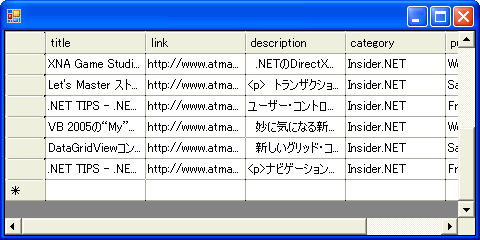
|
| コードにより一番下までスクロールさせたDataGridViewコントロール |
|
以下にこのサンプル・プログラムのソース・コードを示す。
// dgvscroll.cs
using System;
using System.Drawing;
using System.Windows.Forms;
public class MyForm : Form {
DataGridView dgv;
// フォームのLoadイベント・ハンドラ
void MyForm_Load(object sender, EventArgs e) {
// データソースとしてInsider.NETのRSS情報を使用
System.Data.DataSet ds = new System.Data.DataSet();
ds.ReadXml("http://rss.rssad.jp/rss/itm/fdotnet/rss.xml");
dgv.DataSource = ds;
dgv.DataMember = "item";
// 一番下の行までスクロールさせる
dgv.FirstDisplayedScrollingRowIndex = dgv.Rows.Count - 1;
}
// フォームのコンストラクタ
public MyForm() {
dgv = new DataGridView();
dgv.Dock = DockStyle.Fill;
this.Controls.Add(dgv);
this.Size = new Size(480, 240);
this.Load += new EventHandler(MyForm_Load);
}
}
class Program {
[STAThread]
static void Main() {
Application.Run(new MyForm());
}
}
// コンパイル方法:csc dgvscroll.cs
|
|
| コードにより一番下までスクロールするC#のサンプル・プログラム(dgvscroll.cs) |
|
' dgvscroll.vb
Imports System
Imports System.Drawing
Imports System.Drawing.Imaging
Imports System.Windows.Forms
Public Class MyForm
Inherits Form
Dim dgv As DataGridView
' フォームのLoadイベント・ハンドラ
Sub MyForm_Load(sender As Object, e As EventArgs) Handles MyBase.Load
' データソースとしてInsider.NETのRSS情報を使用
Dim ds As New System.Data.DataSet()
ds.ReadXml("http://rss.rssad.jp/rss/itm/fdotnet/rss.xml")
dgv.DataSource = ds
dgv.DataMember = "item"
' 一番下の行までスクロールさせる
dgv.FirstDisplayedScrollingRowIndex = dgv.Rows.Count - 1
End Sub
' フォームのコンストラクタ
Public Sub New()
dgv = New DataGridView()
dgv.Dock = DockStyle.Fill
Me.Controls.Add(dgv)
Me.Size = new Size(480, 240)
End Sub
End Class
' コンパイル方法:vbc /main:MyForm dgvscroll.vb
|
|
| コードにより一番下までスクロールするVBのサンプル・プログラム(dgvscroll.vb) |
|
このサンプル・プログラムでは、Insider.NETの記事一覧を含むRSS情報(RSS 2.0)をデータソースとしている。データソースとなるデータセットにはReadXmlメソッドの呼び出しにより「rss」「channel」「image」「item」の4つのデータテーブルが作成されるが、ここでは記事一覧である「item」を使用している
利用可能バージョン:.NET Framework 2.0のみ
カテゴリ:Windowsフォーム 処理対象:DataGridViewコントロール
使用ライブラリ:DataGridViewコントロール
|
|
|
generated by
|
|
Insider.NET 記事ランキング
本日
月間

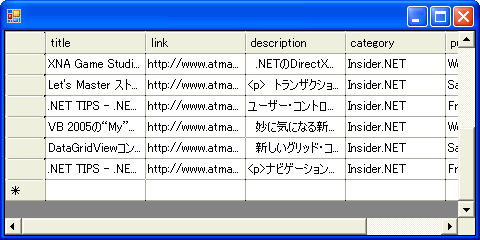
![]()




